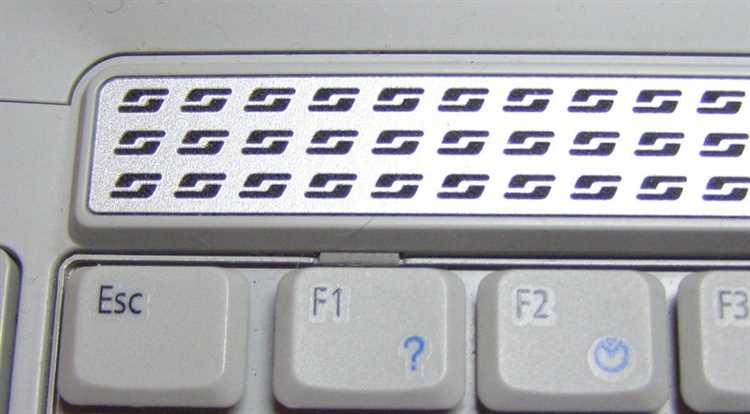
Западание клавиш на ноутбуках Acer – распространенная проблема, влияющая на комфортность работы. Это может быть вызвано накоплением грязи, пыли или механическими повреждениями. Для быстрого решения проблемы важно провести диагностику и определить причину неисправности.
Первым шагом является визуальный осмотр клавиатуры. Убедитесь, что между клавишами нет посторонних предметов. Для удаления грязи используйте сжатый воздух. Направляйте поток воздуха под углом, чтобы избежать повреждения механизма клавиш.
Если проблема не устраняется, попробуйте снять клавишу. Используйте пластиковый инструмент для аккуратного снятия клавиши. Проверьте состояние механизма под клавишей. В случае повреждений замените клавишу или весь механизм. Для восстановления функциональности клавиши можно использовать специальные смазочные материалы, которые помогут предотвратить западание.
В более сложных случаях, например, при повреждении материнской платы или подключения шлейфа клавиатуры, может понадобиться обращение к специалисту. Регулярная чистка и профилактика помогут избежать возникновения этой проблемы в будущем.
Причины западания клавиш на ноутбуках Acer

Еще одной причиной является повреждение механизма клавиш. Частые нажатия, а также применение избыточной силы могут привести к поломке пластмассовых креплений. В этом случае клавиша не возвращается в исходное положение или западет.
Температурные колебания также могут негативно сказаться на клавиатуре. Избыточное тепло, возникающее при длительной работе устройства, приводит к расширению материалов и может вызывать проблемы с подвижностью клавиш.
Некорректное использование устройства – ещё один фактор. Например, употребление пищи или напитков рядом с ноутбуком может привести к попаданию жидкостей и крошек под клавиши, что вызывает их заклинивание.
Для предотвращения этих проблем важно регулярно очищать клавиатуру от пыли и загрязнений, а также следить за тем, чтобы на нее не попадали жидкости. В случае серьезных повреждений стоит обратиться к специалистам для диагностики и ремонта.
Как провести диагностику клавиатуры на ноутбуке Acer

Для диагностики клавиатуры на ноутбуке Acer выполните следующие шаги:
1. Визуальный осмотр: Проверьте клавиатуру на наличие физических повреждений. Обратите внимание на трещины, смещения клавиш и загрязнения. Убедитесь, что между клавишами нет посторонних предметов.
2. Очистка клавиатуры: Используйте сжатый воздух для удаления пыли и крошек из-под клавиш. Это поможет устранить возможные препятствия для нормальной работы механизма.
3. Проверка работоспособности клавиш: Откройте текстовый редактор и протестируйте каждую клавишу. Обратите внимание на те, которые не срабатывают или работают неправильно. Запишите проблемные клавиши для дальнейшего анализа.
4. Использование встроенной диагностики: На некоторых моделях Acer есть функция диагностики клавиатуры. Для ее запуска выполните следующие действия: перезагрузите ноутбук, на этапе загрузки нажмите клавишу F2 или Delete для входа в BIOS, затем найдите раздел диагностики и выполните тест клавиатуры.
5. Установка драйверов: Убедитесь, что драйверы клавиатуры обновлены. Зайдите в Диспетчер устройств, найдите клавиатуру, щелкните правой кнопкой мыши и выберите Обновить драйвер. Если проблема сохраняется, попробуйте удалить устройство и перезагрузить ноутбук для автоматической переустановки драйвера.
6. Подключение внешней клавиатуры: Для определения, связана ли проблема с аппаратным обеспечением, подключите внешнюю клавиатуру. Если внешняя клавиатура работает корректно, возможно, проблема заключается в самой встроенной клавиатуре.
Следуя этим шагам, вы сможете определить источник проблемы и решить её с минимальными затратами времени и усилий.
Чистка клавиатуры: пошаговая инструкция

Перед началом работы отключите ноутбук и выньте батарею, если это возможно. Это предотвратит случайное нажатие клавиш.
Используйте сжатый воздух для удаления пыли и мусора между клавишами. Держите баллончик вертикально и направляйте струю под углом, чтобы избежать конденсата.
Подготовьте изопропиловый спирт и микрофибровую ткань. Смочите ткань, но не допускайте излишней влаги. Протрите поверхность клавиш и область вокруг них. Это удалит остатки грязи и жира.
Снимите клавиши, если конструкция позволяет. Используйте пластиковый инструмент, чтобы аккуратно поднять клавиши. Не применяйте чрезмерную силу, чтобы не повредить механизм.
После снятия клавиш можно использовать зубную щетку для чистки области под ними. Это поможет удалить застрявшие частицы. Протрите место под клавишами спиртом с помощью ватной палочки.
Установите клавиши на место, убедившись, что они правильно зафиксированы. Нажмите на каждую клавишу, чтобы проверить их работу.
После завершения чистки подключите ноутбук и включите его. Проверьте работу клавиш, особенно тех, которые ранее западали.
Регулярная чистка клавиатуры помогает избежать накопления грязи и продлевает срок службы устройства. Рекомендуется проводить чистку каждые несколько месяцев.
Замена поврежденных клавиш на ноутбуке Acer

Если клавиша на ноутбуке Acer повреждена или не работает, её можно заменить. Процесс не требует специальных навыков и может быть выполнен в домашних условиях.
Следуйте этим шагам для успешной замены:
- Подготовка:
- Выключите ноутбук и отсоедините его от сети.
- Очистите рабочее место, чтобы избежать потери деталей.
- Снятие поврежденной клавиши:
- Аккуратно подденьте клавишу с помощью плоской отвертки или пластикового инструмента.
- Осторожно извлеките клавишу, не повреждая механизмы под ней.
- Очистка:
- Удалите грязь и пыль с места установки клавиши с помощью мягкой щетки или сжатого воздуха.
- Проверьте состояние механизма, при необходимости замените его.
- Установка новой клавиши:
- Совместите новую клавишу с механизмом и аккуратно надавите до щелчка.
- Проверьте работу клавиши, нажав на нее несколько раз.
Если новая клавиша не фиксируется, убедитесь в правильной ориентации и совместимости с механизмом. При необходимости обратитесь к специалисту для диагностики.
Для поиска заменителей используйте официальные сайты или авторизованные сервисные центры Acer.
Использование программного обеспечения для настройки клавиатуры
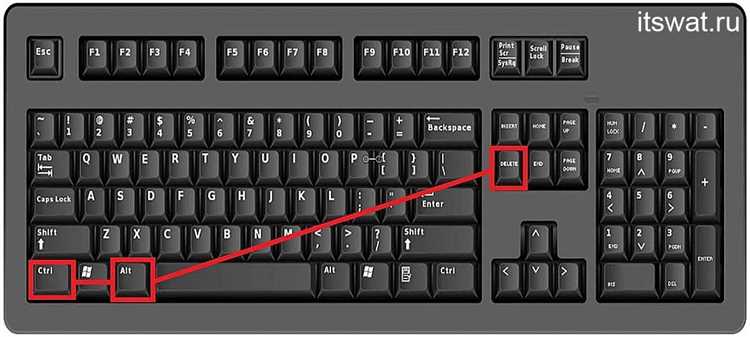
Для устранения западания клавиш на ноутбуке Acer полезно использовать специализированное программное обеспечение. Эти утилиты помогают оптимизировать работу клавиатуры и могут выявить проблемы с её функционированием.
Одним из эффективных инструментов является KeyTweak. Эта программа позволяет переназначить клавиши и настроить их функционал, что может помочь избежать конфликта в работе. Установив KeyTweak, проверьте, нет ли неправильно настроенных клавиш, и исправьте их.
Программа SharpKeys также может быть полезна. Она позволяет изменить назначение клавиш и удалить дублирующие функции. Это может уменьшить нагрузку на клавиши, которые часто используются и могут заедать.
Не забывайте о драйверах. Убедитесь, что установлены последние версии драйверов для вашей клавиатуры. Программное обеспечение от Acer, например Acer Quick Access, может помочь в обновлении драйверов и устранении программных конфликтов.
Используйте утилиты для диагностики клавиатуры, такие как Keyboard Tester. Она позволяет проверить каждую клавишу на работоспособность и выявить, какие из них требуют внимания. Это поможет определить, какие конкретные клавиши заедают.
Наконец, для более глубокой настройки клавиатуры можно рассмотреть использование AutoHotkey. Эта программа позволяет создавать собственные скрипты для автоматизации ввода и переназначения клавиш. С помощью простых команд можно изменить поведение клавиш и устранить проблемы.
Советы по предотвращению западания клавиш в будущем
Регулярно очищайте клавиатуру от пыли и загрязнений. Используйте сжатый воздух для удаления частиц между клавишами. Это поможет предотвратить накопление грязи, которая может вызывать западание.
Избегайте употребления пищи и напитков рядом с ноутбуком. Крошки и жидкости могут легко попасть под клавиши и вызвать их заедание. Если вы используете ноутбук в таких условиях, старайтесь накрывать клавиатуру защитным чехлом.
Регулярно проверяйте состояние клавиш. Если заметили, что какая-то клавиша начинает западать, обратите на это внимание и при необходимости проведите диагностику или ремонт. Затягивание с решением проблемы может привести к более серьезным повреждениям.
Используйте подставку для ноутбука, чтобы обеспечить хорошую вентиляцию. Перегрев может негативно влиять на работу клавиатуры. Хорошая вентиляция предотвращает перегрев и продлевает срок службы устройства.
При работе с ноутбуком избегайте сильного нажатия на клавиши. Это снизит риск повреждения механизма. Если клавиши начинают залипать, проведите их очистку или замену.
Сохраняйте ноутбук в чехле или сумке во время транспортировки. Это защитит клавиатуру от случайных повреждений и загрязнений. Особое внимание уделите жестким поверхностям, на которых вы ставите ноутбук.
Обращение в сервисный центр: когда это необходимо

Некоторые ситуации требуют профессионального вмешательства. Рассмотрим случаи, когда стоит обратиться в сервисный центр.
- Физическое повреждение клавиш: если клавиша сломана или выпала, дальнейшие попытки её восстановления могут привести к повреждению механизма.
- Проблемы с подключением: если клавиши не реагируют на нажатия, возможно, это связано с внутренними неисправностями, которые требуют диагностики.
- Системные сбои: если после очистки клавиатуры или замены отдельных элементов возникают проблемы с работой системы, стоит обратиться к специалистам.
- Гарантийные случаи: если ноутбук всё ещё на гарантии, следует обращаться в авторизованный сервисный центр для сохранения прав на бесплатный ремонт.
Перед визитом в сервисный центр рекомендуется:
- Собрать всю необходимую документацию (чек, гарантия).
- Забэкапить важные данные с устройства.
- Подготовить описание проблемы, чтобы помочь специалистам быстрее определить причину неисправности.
Своевременное обращение в сервисный центр позволит избежать усугубления проблемы и дополнительных затрат на ремонт.
Вопрос-ответ:
Как узнать, что на ноутбуке Acer западание клавиш — это проблема?
Если клавиши на ноутбуке Acer не реагируют на нажатия, это может быть признаком их западания. Обратите внимание на то, возникают ли проблемы с одной или несколькими клавишами. Также проверьте, нет ли механических повреждений или загрязнений под клавишами. Если клавиша застревает или не возвращается в исходное положение, это явный знак проблемы.
Что делать, если клавиши на ноутбуке Acer заедают?
Для устранения заедания клавиш сначала попробуйте очистить клавиатуру. Выключите ноутбук и используйте сжатый воздух, чтобы удалить пыль и грязь. Если это не помогает, аккуратно снимите проблемные клавиши и проверьте на наличие загрязнений под ними. В некоторых случаях может понадобиться замена поврежденных клавиш или даже клавиатуры.
Могу ли я самостоятельно исправить западание клавиш на ноутбуке Acer?
Да, вы можете попробовать решить эту проблему самостоятельно. Начните с очистки клавиатуры и снятия клавиш. Если это не помогает, возможно, стоит рассмотреть возможность замены клавиш. Однако, если проблема более серьезная или вы не уверены в своих силах, лучше обратиться в сервисный центр.
Как снять клавиши на ноутбуке Acer для устранения западания?
Чтобы снять клавиши, используйте пластиковый инструмент или ноготь, чтобы аккуратно поддеть край клавиши и осторожно поднять ее. Будьте внимательны, чтобы не повредить крепления. После снятия клавиши очистите поверхность и при необходимости замените поврежденные детали. Установите клавишу обратно, нажав на нее до щелчка.
Когда стоит обратиться в сервисный центр для решения проблемы с клавишами на ноутбуке Acer?
Если самостоятельные попытки исправить западание клавиш не привели к успеху, стоит обратиться в сервисный центр. Также это необходимо, если вы заметили, что проблема повторяется, или если клавиатура не работает вообще. Специалисты смогут провести диагностику и предложить профессиональное решение.
Почему клавиши на моем ноутбуке Acer западали, и как это можно исправить?
Западание клавиш на ноутбуках Acer может быть вызвано несколькими факторами, включая накопление пыли и грязи под клавишами, механические повреждения или износ мембранной конструкции. Чтобы устранить проблему, можно сначала аккуратно снять западнувшую клавишу и очистить область под ней. Если клавиша повреждена, возможно, потребуется заменить её или всю клавиатуру. Важно действовать осторожно, чтобы не повредить механизм под клавишей.
Есть ли способы профилактики западания клавиш на ноутбуке Acer?
Да, есть несколько профилактических мер, которые помогут избежать западания клавиш. Регулярная чистка клавиатуры с использованием сжатого воздуха поможет удалить пыль и мелкие частицы, которые могут попасть под клавиши. Кроме того, старайтесь не есть и не пить рядом с ноутбуком, чтобы снизить риск загрязнения. Если клавиши начинают залипать, рекомендуется обратиться в сервисный центр для диагностики и возможного ремонта.






